Želite saznati kako staviti glazbu na videozapis?
Dizajniranje vlastitih videoisječaka uobičajeni je hobi ljudi različitih generacija. Nove tehnologije omogućuju vam stvaranje vlastitog filma i njegovo dijeljenje u globalnoj mreži. Da bi video bio zanimljiv, treba ga obraditi: smanjiti nepotrebne scene, povezati značajne fragmente, dodati specijalne efekte i još mnogo toga. To postavlja pitanje kako staviti glazbu na videozapis. Odgovor na ovo naći ćete u ovom pregledu.
Opis programa Movie Maker
Uzeo si zanimljiv fragment iz života, a popratni zvuk uopće ne odgovara? Situacija se može ispraviti, ali da biste to učinili kako treba, potreban vam je zgodan urednik videozapisa. Najjednostavnija opcija koja ne zahtijeva nikakve troškove je program Movie Maker na ruskom jeziku, koji se nalazi u sustavu Windows. To vam omogućuje ne samo da glazbu, ali i stvoriti izvorne specijalne efekte.

Kako raditi u programu Movie Maker?
Urednik o kojem je riječ intuitivan je čak i za neiskusne korisnike. Ako želite shvatiti kako staviti glazbu na videozapis pomoću programa Movie Maker, prije svega trebate uvesti datoteku iz prozora s lijeve strane "Operacije filma". Nakon dovršetka preuzimanja kliknite lijevom tipkom miša na videozapis koji se pojavljuje u odjeljku "Zbirka divljih životinja" i premjestite ga na ljestvicu ploče scenarija u nastavku. Po istom principu dodajte glazbu i postavite je na vremensku liniju. Promjenom položaja crvenih strelica na rubovima uredite trajanje melodije (video). Smanjite glasnoću filma pomoću alata Razina zvuka pomicanjem klizača udesno. Kada je rad spreman, prijeđite na odjeljak "Dovršavanje izrade filma" i spremite datoteku na računalo odabirom najbolje kvalitete.
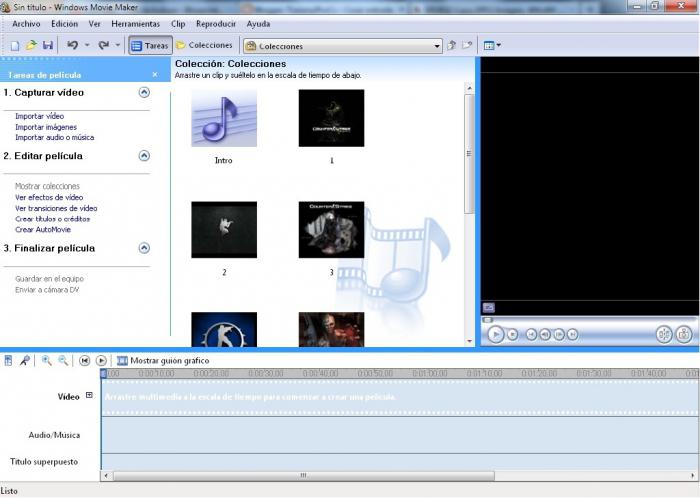
Kako postaviti glazbu na videozapis s Nero Visionom?
Vrlo je lako stvoriti pozadinsku glazbu u aplikaciji Nero Vision, koja vam omogućuje stvaranje jednostavnih, ali istovremeno i kvalitetnih amaterskih filmova. Pokrenite program, u glavnom izborniku odaberite stavku "Kreiraj film". Idite na novu stranicu. Dodajte videozapis projektu pomoću gumba Pretraživanje medija i premjestite ga na vremensku traku. Nakon toga otvorite audio datoteku i povucite je na pjesmu Audio 1. Program ima upute za svaki korak, tako da nećete imati problema s izradom video zapisa.
Filmski studio Windows Život
Svi korisnici sustava Windows 7 imaju program "Windows Life Movie Studio", koji omogućuje dobivanje odgovora na pitanje kako staviti glazbu na video. Za početak idite na izbornik "Start" - "Svi programi" i kliknite na odgovarajući naslov. Zatim kliknite gumb "Dodaj videozapise i fotografije", odaberite željeni videozapis. Nakon toga umetnite melodiju pomoću kartice "Dodaj glazbu". Ako je potrebno, idite na odjeljak "Parameters" kako biste postavili vrijeme početka i završetka reprodukcije. Prijavite se na "Alati za rad s videom", u kojem možete podesiti glasnoću. Spremite svoj rad (odjeljak "Film Studio") odabirom preporučenih parametara.
Pinnacle studio
Možete preklopiti zvuk na videozapis pomoću programa "Pinnacle Studio 17". To je zgodan i svestran alat za obradu filmova, uređivanje, stvaranje posebnih efekata, od kojih mnogi imaju dvostruku verziju za 2D i 3D projekte. Da biste ih primijenili, samo povucite ikonu u videodatoteku. Proizvod vam omogućuje da odaberete jedan od gotovih predložaka koje su izradili programeri Pinnacle Studio 17. Usredotočujući se na gumbe na upravljačkoj ploči i na staze ispod, sada ćete lako razumjeti kako napraviti vlastiti videoisječak.

Foto DVD Maker Professional
Program o kojem je riječ je još jedan alat koji vam omogućuje preklapanje audio snimanja na isječku s fotografija ili videozapisa. Kao pozadinsku glazbu može se odabrati određena melodija ili njezin dio, izrezati pomoću posebnog urednika. Trajanje okvira se postavlja automatski, sve što trebate učiniti je pritisnuti gumb "Sinkroniziraj". Konačni projekt možete snimiti na CD ili ga postaviti na svoju stranicu društvene mreže (pogledati na mreži).
Uređivač za uređivanje videozapisa
Program omogućuje obradu video snimaka jednostavnom kamerom ili telefonom. Nakon pokretanja urednika vidjet ćete u lijevom prozoru popis mapa koje se nalaze na računalu. Pronađite pravi video među njima i pomaknite ga na dno. alatna traka. Zatim otvorite karticu "Edit" i odaberite "Sound change" u njoj. U ovom odjeljku imate mogućnost nametnuti melodiju odabranu iz mapa na videozapisu. Po želji, trajanje reprodukcije audio datoteka je smanjeno. Da biste videoisječak učinili zanimljivim, dodajte različite naslove ili slike, odrežite nepotrebne scene. Kada postignete željeni rezultat, idite na odjeljak "Stvori" i odaberite jednu od opcija za spremanje datoteke. Postavite postavke pretvorbe i kliknite "Izradi videozapis". Nakon nekog vremena novi će film biti spreman za gledanje.

Načini audio preklapanja na videozapisu u VirtualDubu
Razmatrani program može kreirati autorski projekt iz video datoteka povezanih s glazbom. Iz izbornika Datoteka otvorite željeni film i audio zapis koji namjeravate prekriti. Nakon toga, prebacite videozapis u izravni streaming način izvođenja kombinacije "Audio" - "Wav Audio". Spremite datoteku AVI format. Nakon izvođenja ovih jednostavnih koraka dobivate originalni videozapis.
Program za nametanje glazbe glazbi
Pomoću programa Snimač zvuka koji se nalazi na svakom računalu možete kombinirati nekoliko melodija. Nalazi se u odjeljku “Start” - “Programi” - “Standard”. Kada ga otvorite, pokrenite bilo koja dva igrača (na primjer, Media Player i WinAmp). U svakom od njih učitajte tragove koje želite kombinirati. Nakon toga uključite snimanje zvuka klikom na crveni krug. Kao rezultat, dobit ćete datoteke s wma ekstenzijom.
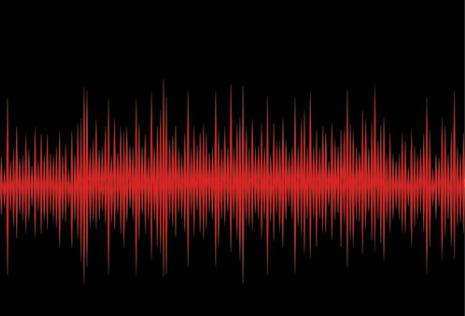
Besplatno Wave MP3 Editor
Ako trebate pjesme u mp3 formatu, koristite poseban program za rad, na primjer, Wave MP3 Edictor. Ima mnogo specijalnih efekata, filtara i alata za uređivanje. Rad je dostupan svakom korisniku i ne predstavlja nikakvu poteškoću. Vi samo trebate premjestiti jednu melodiju na gornji prozor, a drugu na donju. Po želji možete odabrati željeno vrijeme i dodati posebne efekte. Da biste poslušali rezultat, kliknite gumb "Reproduciraj". Kada vam projekt u potpunosti odgovara, snimite jedinstveni singl (REC).
Aplikacija Adobe Audition
Adobe Audition omogućuje ne samo povezivanje pjesama, nego i nametanje glasa ili zvuka na melodiju. Nakon pokretanja proizvoda, morat ćete kliknuti na prvu vremensku liniju, odabrati naredbu "Open" i dodati prvu audio datoteku. Zatim kliknite na drugi privremeni zapis i ponovite postupak za drugi zapis. Zatim morate podesiti trajanje reprodukcije. Ako jedna melodija zvuči glasnije od druge, dvaput kliknite sliku glasovnog vala i podesite zvuk. Ako je potrebno, uklonite višak buke. Kada je rad spreman, pokrenite sljedeću kombinaciju: "Datoteka" - "Izvoz" - "Audio". U prozoru koji se pojavi, unesite ime, željeni format, direktorij datoteka i spremite projekt. 
Pregledali smo najčešće programe za uvođenje glazbe na video ili drugu glazbu, upoznali se sa sustavima snimanja. Sada možete stvoriti vlastite jedinstvene videoisječke sa sjajnim specijalnim efektima ili originalnim remiksima. Svi vaši radovi bit će savršeno nadopunjavanje slavlja, zabava i drugih značajnih događaja. Rezultat ovisi o vašim fantazijama i naporima!